查看 Application Integration 支持的连接器。
使用 For Each 循环任务调用子集成
本快速入门介绍如何创建使用“For Each 循环”任务来调用子集成的集成。子集成从主集成获取输入,并使用“发送电子邮件”任务向收件人发送电子邮件。
创建子集成
- 在 Google Cloud 控制台中,前往 Application Integration 页面。
- 点击左侧导航菜单中的集成,打开集成页面。
- 点击创建集成。
- 输入集成的名称和说明。
对于本快速入门,请输入名称
ForEachSendEmailSubIntegration和说明Quickstart sub-integration。 - 选择集成的区域。
- 点击创建以打开集成编辑器。
在子集成中添加 API 触发器
需要触发器才能启动构成集成的任务序列。在本快速入门中,您将使用 API 触发器来启动集成。
如需添加和配置 API 触发器,请执行以下步骤:
- 在集成编辑器中,点击触发器以查看可用触发器列表。
- 点击 API 触发器元素,并将其放入集成编辑器中。
在子集成中创建输入变量
子集成使用一个变量来存储从主集成收到的 JSON 格式的详细信息。如需创建新的输入变量,请执行以下步骤:
- 点击设计器导航栏中的 (切换面板)以显示变量窗格。
- 点击 +创建以创建变量。
在创建变量窗格中,执行以下操作:
a. 名称:输入
order_details。b. 数据类型:选择 JSON。
c. 点击从默认值推断。
d. 在默认值中,输入以下 JSON。
{ "orderId": "1", "customerName": "Harry Ford", "emailId": "YOUR_EMAIL_ID", "shippingAddress": { "city": "New York", "country": "USA", "zipcode": "103487" }, "items": [{ "itemid": "111-222-333", "itemName": "Smartphone", "itemPrice": 999.0, "quantity": 1.0 }, { "itemid": "444-555-666", "itemName": "Mobile Cover", "itemPrice": 49.0, "quantity": "" }], "paymentDetails": { "mode": "COD", "status": "" }, "expectedDelivery": "15 March 2023" }在此 JSON 对象示例中,将
YOUR_EMAIL_ID替换为您要用于测试集成功能的电子邮件 ID。e. 点击用作集成的输入。
f. 点击创建。
添加并配置“数据映射”任务
通过数据映射任务,您可以在集成中执行变量赋值、获取和设置 JSON 对象的属性,以及将嵌套的转换函数应用于值。数据映射任务使用的变量可以是集成变量,也可以是任务变量。
如需添加和配置“数据映射”任务,请执行以下步骤:
- 在集成编辑器中,点击任务以查看可用任务的列表。
- 点击数据映射元素,并将其放置到集成编辑器中。
- 点击集成编辑器中的数据映射元素,以打开任务配置窗格。
- 点击打开数据映射编辑器。
- 按如下方式配置输入:
- 在输入部分,点击变量或值。
- 在“变量”中,输入
item,然后选择 order_details.items。 - 点击保存。
- 向 order_details.items 添加映射函数。点击 order_details.items 旁边的 + 符号。在函数列表中,滚动并选择 FOR_EACH(Any) -> JSON。
- 输入 FOR_EACH 函数输入参数。点击变量或值,然后选择 ~obj1。
- 点击保存。
- 向 obj1 添加映射函数。在您刚刚添加的 obj1 元素后的括号内,点击 FOR EACH 行中的 +。在函数列表中,滚动并选择 GET PROPERTY(String) -> JSON。
- 点击变量或值,然后在值中输入
itemName。 - 点击保存。
- 点击 GET PROPERTY 所在行后面的 + 添加函数,然后选择 TO_STRING() -> String。
- 点击最后一行中的 + 添加函数,然后选择 TO_STRING() -> String。
- 按如下方式配置输出:
- 创建新的输出变量。在输出部分中,点击创建新输出。
- 在创建变量窗格中,输入名称
items,保留所有其他字段的默认值,然后点击创建。
- 验证您的数据映射配置是否与下图类似。
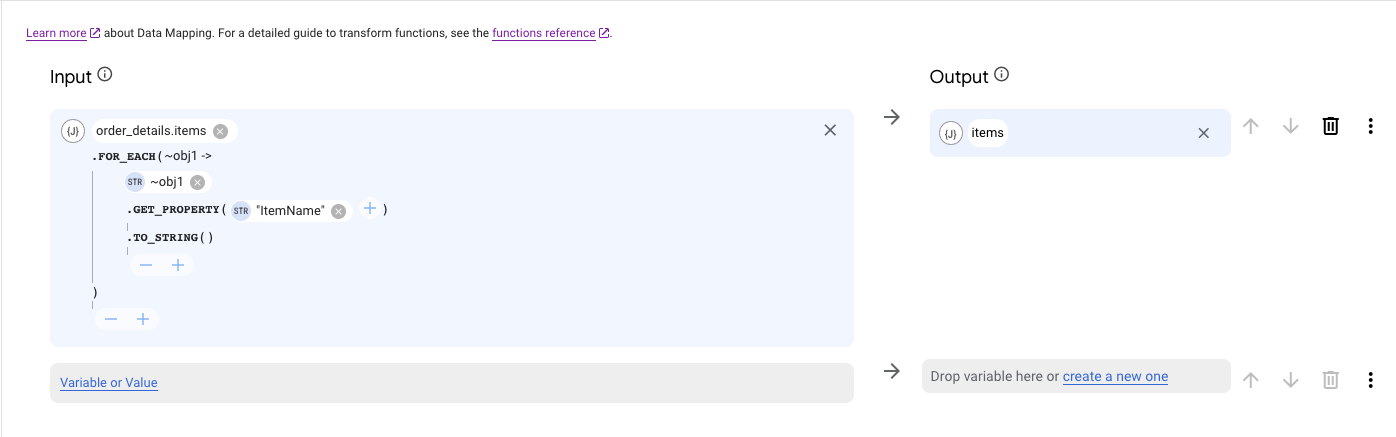
- 关闭数据映射编辑器以返回到集成编辑器。
添加并配置“发送电子邮件”任务
如需添加并配置发送电子邮件任务以向每位收件人发送电子邮件,请执行以下步骤。
- 在集成编辑器中,点击添加任务/触发器。
- 前往任务,然后点击发送电子邮件元素并将其放置在集成编辑器中。
- 点击集成编辑器中的发送电子邮件任务元素,以打开任务配置窗格。
设置以下任务输入字段:
- 收件人:点击变量,然后选择 order_details.emailId。
- 主题:输入电子邮件的主题。在本快速入门中,请输入
Order delivery notification。 - 正文(纯文本):输入以下文本:
Hi $order_details.customerName$! Your order with Order Id: $order_details.orderId$ with items: $items$ has been successfully placed. Expected delivery by: $order_details.expectedDelivery$.
连接子集成中的元素
现在您已经在子集成中添加并配置了必需的任务和触发器,接下来您需要在这些元素之间添加连接(边缘)。边缘表示从一个元素到下一个元素的控制流。
- 添加一条从 API 触发器元素到数据映射元素的边缘。将鼠标悬停在 API 触发器元素上的控制点上,然后将线条拖动到数据映射元素上的控制点。
- 同样,添加一条从数据映射元素到发送电子邮件元素的边缘。
测试并发布子集成
- 如需测试此子集成,请在集成编辑器工具栏中点击测试,然后在测试集成对话框中点击测试集成。 子集成以默认值为输入运行,并向“发送电子邮件”任务中指定的电子邮件地址发送电子邮件。测试完成后,您应该会看到一条成功消息。
- 如需发布此子集成,请点击集成编辑器工具栏中的发布。
创建主集成
- 在导航菜单中,点击集成,返回集成页面。
- 点击创建集成。
- 输入集成的名称和(可选)说明。对于本快速入门,请输入名称
ForEachSendEmail和说明Quickstart main integration。 - 从支持的区域列表中选择集成的区域。请确保在与子集成相同的区域中创建主集成。
- 点击创建。
在主集成中添加 API 触发器
- 在集成编辑器中,点击触发器以查看可用任务和触发器的列表。
- 点击 API 触发器元素,并将其放入集成编辑器中。
在主集成中创建输入变量
在主集成中,输入变量用于存储通过“For Each”循环传递到子集成的数据。您可以立即创建此变量,也可以在下一步中添加和配置“针对每一个循环”任务时创建。在本快速入门中,请立即创建该变量。
- 点击设计器导航栏中的 (切换面板)以显示变量窗格。
在创建变量窗格中,执行以下操作:
a. 名称:输入
order_requests。b. 数据类型:选择 JSON。
c. 点击从默认值推断。
d. 在默认值中,输入以下 JSON:
[{ "orderId": "1", "customerName": "Harry Ford", "emailId": "YOUR_EMAIL_ID", "shippingAddress": { "city": "New York", "country": "USA", "zipcode": "103487" }, "items": [{ "itemid": "111-222-333", "itemName": "Smartphone", "itemPrice": 999.0, "quantity": 1.0 }, { "itemid": "444-555-666", "itemName": "Mobile Cover", "itemPrice": 49.0, "quantity": "" }], "paymentDetails": { "mode": "COD", "status": "" }, "expectedDelivery": "15 March 2023" }, { "orderId": "2", "customerName": "Tim Harvey", "emailId": "YOUR_EMAIL_ID", "shippingAddress": { "city": "Los Angeles", "country": "USA", "zipcode": "210738" }, "items": [{ "itemid": "222-333-444", "itemName": "Laptop", "itemPrice": 5999.0, "quantity": 1.0 }], "paymentDetails": { "mode": "Online Payment", "status": "Success" }, "expectedDelivery": "21 Feb 2023" }]在此 JSON 对象示例中,将出现的两个
YOUR_EMAIL_ID替换为您要用于测试集成功能的电子邮件 ID。e. 点击用作集成的输入。
f. 点击创建。
添加和配置 For Each 循环任务
- 在集成编辑器中,点击任务。
- 点击针对每个循环元素,并将其放入集成编辑器中。
- 点击集成编辑器中的“For Each 循环”任务元素,以打开任务配置窗格。
- 在配置窗格中,执行以下操作:
- 迭代列表:选择您创建的输入变量 order_requests。
- API 触发器 ID:在子集成中选择 API 触发器。在本快速入门中,选择 api_trigger/ForEachSendEmailSubIntegration_API_1。
- 集成名称:选择要调用的子集成的名称。在本快速入门中,请选择 ForEachSendEmailSubIntegration。
- 迭代元素子集成映射:选择 order_details。
连接主集成中的元素
- 添加一条从 API 触发器元素到针对每个循环元素的边。将光标悬停在 API 触发器元素上的控制点处,然后将线条拖到“针对每个循环”元素上的控制点处。
测试并发布主集成
最后一个任务是测试并发布主要集成。
- 点击集成编辑器工具栏中的测试,然后点击测试集成对话框中的测试集成。 测试完成后,您应该会看到一条成功消息。
如需发布此集成,请点击集成编辑器工具栏中的发布。
成功完成后,集成会向“发送电子邮件”任务中指定的电子邮件地址发送电子邮件。在电子邮件客户端中确认收到电子邮件。
配额和限制
如需详细了解配额和限制,请参阅配额和限制。

